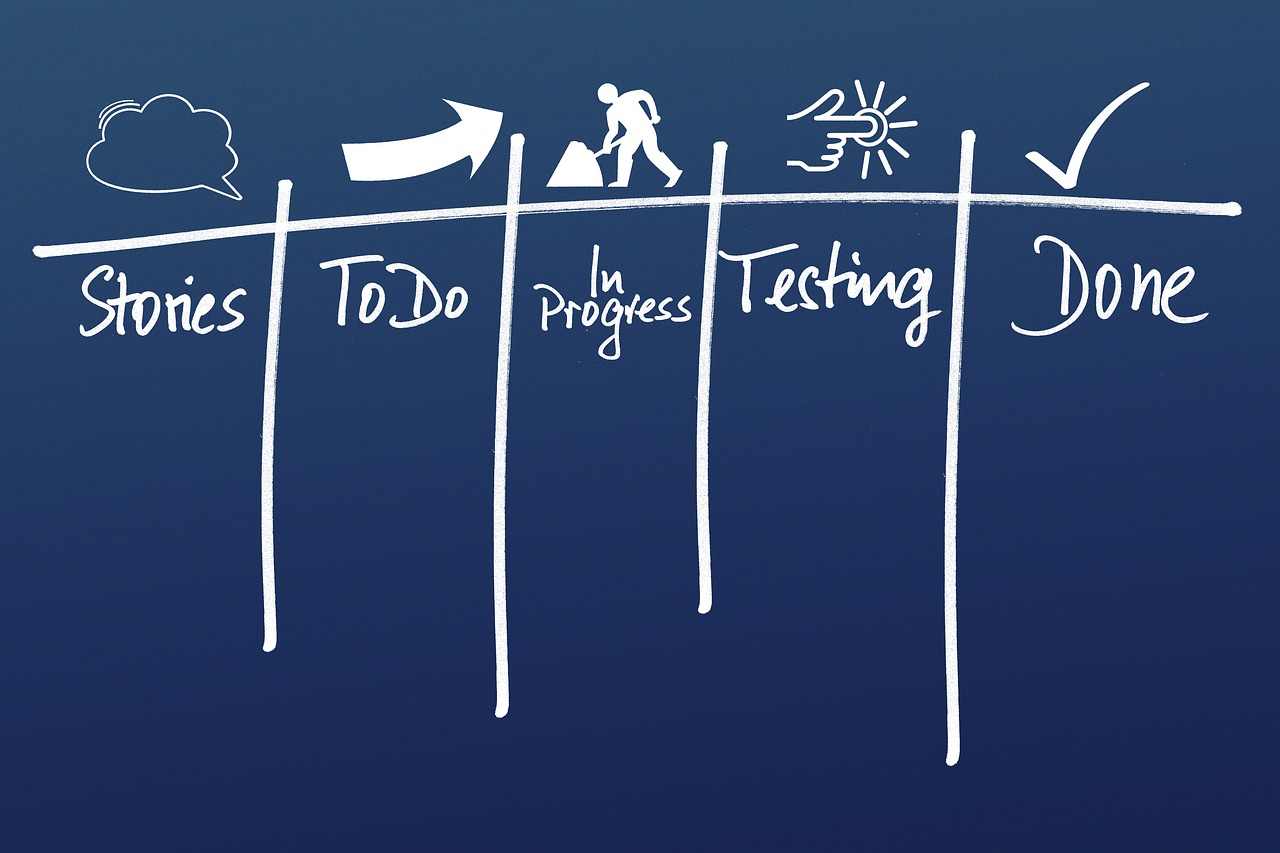デジタル テクノロジーとイノベーションの分野では、Calman でのレガシー ワークフローとレポートのインストールとアクセスが重要な位置を占めます。 Calman Legacy Assets は、2019 年 8 月にメインの Calman インストーラーから削除されたワークフローとレポートで構成されており、ユーザー エクスペリエンスを向上させ、ソフトウェアの機能を拡張する上で重要な役割を果たしています。この記事は、これらの従来のワークフローとレポートをインストールしてアクセスするプロセスに関する簡潔な技術的なガイダンスを提供することを目的としています。一連の手順に従うことで、ユーザーは従来のワークフローとレポートを正常にインストールできます。これらは、それぞれワークフロー フォルダーとレポート フォルダーに個別に保存されます。インストール プロセスには、提供された zip ファイルから各フォルダーの内容をコピーし、Calman バージョンに基づいて貼り付けることが含まれます。インストールすると、ユーザーは [ワークフロー テンプレートを開く] メニューから従来のワークフローにアクセスできるようになり、従来のレポートは [レポート テンプレートを開く] および [参照] オプションを利用して Calman メニューから開くことができます。
重要なポイント
- Calman Legacy Assets は、2019 年 8 月にメインの Calman インストーラーから削除されたワークフローとレポートです。
- Calman Legacy Workflows をインストールするには、Calman が開いている場合は閉じ、Workflows フォルダーの内容を zip ファイルから Calman のバージョンに基づいて適切な場所にコピーします。レガシー ワークフローは、Calman の [ワークフロー テンプレートを開く] メニューに表示されます。
- Calman Legacy Reports をインストールするには、Calman が開いている場合は閉じ、Reports フォルダの内容を zip ファイルから Calman のバージョンに基づいて適切な場所にコピーします。レガシー レポートはレポート メニューに表示されないことに注意してください。
- Calman でレガシー レポートを開くには、Calman メニューをクリックし、[レポート テンプレートを開く] と [参照] を選択し、ファイル ブラウザを使用して目的のレガシー レポートに移動して開きます。セッションの終了時に、「レポートの保存と表示」をクリックし、「レポートの選択」をクリックし、ファイル ブラウザを使用して従来のレポートに移動して開きます。
Calman レガシー資産の概要
Calman Legacy Assets は、新しいワークフローの追加または同様のワークフローとの統合により、2019 年 8 月にメインの Calman インストーラーから削除された追加のワークフローとレポートを提供します。これらのアセットは、提供されたリンクからダウンロードできます。 Calman Legacy Assets のワークフローとレポートは、ユーザーに幅広い機能とオプションを提供します。 Calman Studio Pro、ディスプレイ マッチング、ドルビー ビジョン カスタム、ドルビー ビジョン、HDR10 キャリブレーション、HLG キャリブレーション、Home Express、HT アドバンス キャリブレーション、HT 基本キャリブレーション、HT エンスージアスト、HT 導入、LG TV ドルビー ビジョン キャリブレーション、LG TV などのワークフローが含まれます。 HDR キャリブレーション、LG TV SDR キャリブレーション、Lightning LUT、モニター 1D および CMS、モニター アドバンスト、モニターの紹介、モニター スタンダード、オンカメラ モニター キャリブレーション、Panasonic TV HDR キャリブレーション、Panasonic TV SDR キャリブレーション、Samsung TV HDR キャリブレーション、Samsung TV SDR キャリブレーション、および SI アドバンスト キャリブレーション。これらのワークフローはさまざまな校正ニーズに応え、ユーザーに包括的なソリューションを提供します。
従来のワークフローのインストール
Calman Legacy ワークフローを Calman ソフトウェアに正常に組み込むには、ユーザーは Calman Legacy Assets の概要ドキュメントで提供される特定の手順に従う必要があります。これらの手順には、Calman が開いている場合は閉じる、Workflows フォルダーの内容を zip ファイルからコピーする、コピーしたワークフローを Calman バージョンに基づいて貼り付けるなどの手順が含まれます。これらの手順が完了すると、ユーザーは Calman を開き、[ワークフロー テンプレートを開く] メニューでレガシー ワークフローを見つけることができます。レガシー レポートはレポート メニューに表示されないことに注意することが重要です。レガシー レポートを開くには、Calman メニューをクリックし、[レポート テンプレートを開く] と [参照] を選択し、ファイル ブラウザを使用して目的のレガシー レポートに移動して開きます。
従来のレポートのインストール
ユーザーは、Calman レガシー資産の概要ドキュメントに記載されている特定の手順に従って、レガシー レポートを Calman ソフトウェアに組み込むことができます。レガシー レポートをインストールするには、Calman が開いている場合は閉じてから、Reports フォルダーの内容を zip ファイルからコピーする必要があります。コピーしたレポートは、使用されている Calman バージョンに基づいて貼り付ける必要があります。従来のレポートはレポート メニューに表示されないことに注意することが重要です。レガシー レポートを開くには、Calman メニューをクリックし、[レポート テンプレートを開く] を選択して、[参照] を選択します。ファイル ブラウザを使用して、目的のレガシー レポートに移動して開くことができます。セッションの終了時に、ユーザーは [レポートの保存と表示] をクリックし、次に [レポートの選択] をクリックし、ファイル ブラウザを再度使用してレガシー レポートに移動して開くことができます。
従来のレポートを開く
レガシー レポートを開く場合、ユーザーは Calman メニューをクリックし、[レポート テンプレートを開く] を選択し、ファイル ブラウザを使用することで、目的のレポートに移動して開くことができます。興味深い統計の 1 つは、レガシー レポートが Calman バージョン 5.10.0.50 で 2019 年 5 月 13 日にリリースされたことです。
- 従来のレポートには、Calman メニューからアクセスできます。
- ユーザーはレポート テンプレートを開くを選択できます。
- ファイル ブラウザを使用して、目的のレポートに移動できます。
- セッション後、ユーザーは「保存してレポートを表示」をクリックできます。
- ファイルブラウザを使用してレポートを選択できます。
このプロセスにより、ユーザーは Calman でレガシー レポートを開いて表示できるようになります。